Włącz portal obsługi wielu języków
Uwaga
12 października 2022 r. funkcja Portale usługi Power Apps została przekształcona w usługę Power Pages. Więcej informacji: Usługa Microsoft Power Pages jest teraz ogólnie dostępna (blog)
Wkrótce zmigrujemy i scalimy dokumentację funkcji Portale usługi Power Apps z dokumentacją usługi Power Pages.
Obsługa nie jest ograniczona do jednego regionu czy języka. Jeden portal może wyświetlać zawartość w kilku językach, aby kontaktować się z klientami na całym świecie. Zawartość portalu można przetłumaczyć na wiele języków przy jednoczesnym zachowaniu jednej hierarchii zawartości.
Uwaga
Możesz też włączyć obsługę wielu języków w Power Pages. Więcej informacji: Co to jest Power Pages
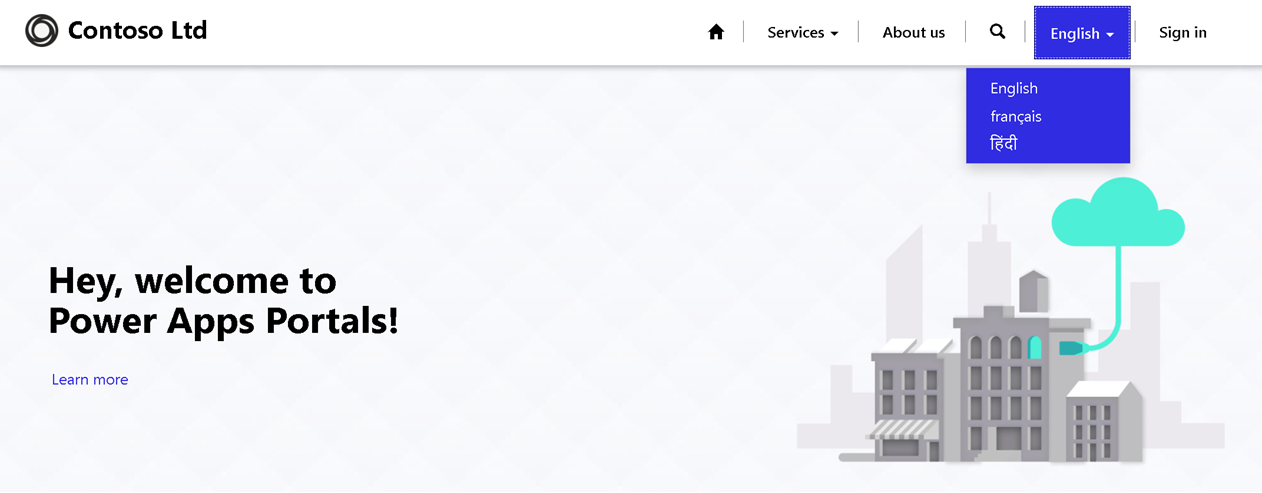
Aby włączyć obsługę wielu języków w portalu, wykonaj następujące kroki:
Włącz języki w środowisku Microsoft Dataverse.
Uwaga
Zanim przejdę do następnego kroku, upewnij się, że proces włączania języka Dataverse został ukończony. Włączenie obsługi języka może potrwać co najmniej godzinę.
Przejdź do Portale > Witryna sieci Web > Witryny sieci Web.
Wybierz witrynę sieci Web, do której chcesz dodać obsługę języka.
W sekcji Obsługiwane języki na karcie Ogólne wybierz nowy język witryny sieci Web.
Wypełnij formularz, w tym Język portalu (odnośnik do języków, które są aktywowane w organizacji i obsługiwane przez portale) i Stan publikowania.
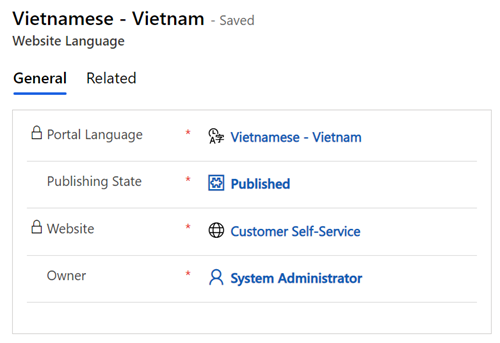
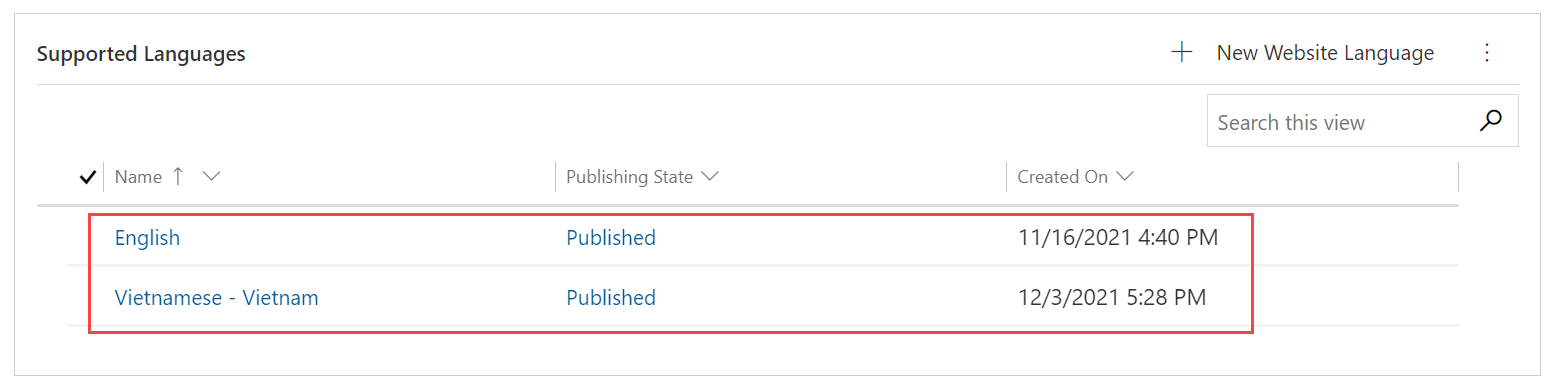
Język domyślny portalu można ustawić, zmieniając wartość wyszukiwania Język domyślny na jeden z włączonych języków portalu.
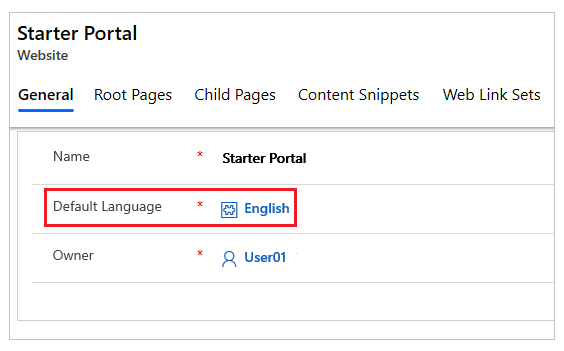
Uwaga
- Jeśli aktywujesz nowe języki po zainicjowaniu portalu, możesz wybrać importowanie tłumaczenia metadanych, aby uzyskać przetłumaczone metadane dla nowo aktywowanych języków.
- Należy również zaktualizować tekst języka wszystkich niestandardowych etykiet w tabelach i kolumnach Dataverse, które mają być wyświetlane w formularzach i na listach na stronach sieci Web portalu.
Obsługiwane języki
W poniższej tabeli przedstawiono dostępne języki. Listę tę można znaleźć przechodząc do Portale > Zawartość > Języki portalu. Po wybraniu języka do zmiany na tej stronie można zmienić nazwę wyświetlaną języka portalu.
Uwaga
- Zaktualizuj wersję strony portali do 9.4.4.xx i wersję pakietu 9.3.2204, aby skonfigurować język arabski i hebrajski na swojej stronie.
- Podczas tworzenie witryny za pomocą Power Pages lub studio projektowego Power Pages język arabski i hebrajski nie są dostępne. Trzeba będzie tworzyć i edytować witryny z językiem arabskim i hebrajskim za pomocą Power Apps i starszego studio projektowego.
| Imię i nazwisko/nazwa | Kod języka | LCID | Nazwa wyświetlana portalu |
|---|---|---|---|
| Arabski | ar-SA | 1025 | عربي |
| Baskijski — Kraj Basków | eu-ES | 1069 | euskara |
| Bułgarski — Bułgaria | bg-BG | 1026 | български |
| Kataloński — Katalonia | ca-ES | 1027 | català |
| Chiński — Chiny | zh-CN | 2052 | 中文(中国) |
| Chiński — Hongkong SAR | zh-HK | 3076 | 中文(香港特別行政區) |
| Chiński — tradycyjny | zh-TW | 1028 | 中文(台灣) |
| Chorwacki — Chorwacja | hr-HR | 1050 | hrvatski |
| Czeski — Czechy | cs-CZ | 1029 | čeština |
| Duński — Dania | da-DK | 1030 | dansk |
| Holenderski — Holandia | nl-NL | 1043 | Nederlands |
| Angielski | pl-PL | 1045 | Angielski |
| Estoński — Estonia | et-EE | 1061 | eesti |
| Fiński — Finlandia | fi-FI | 1035 | suomi |
| Francuski — Francja | fr-FR | 1036 | français |
| Galicyjski — Hiszpania | gl-ES | 1110 | galego |
| Niemiecki — Niemcy | de-DE | 1031 | Deutsch |
| Grecki — Grecja | el-GR | 1032 | Ελληνικά |
| Hebrajski | he-IL | 1037 | עִברִית |
| Hindi — Indie | hi-IN | 1081 | हिंदी |
| Węgierski — Węgry | hu-HU | 1038 | magyar |
| Indonezyjski — Indonezja | id-ID | 1057 | Bahasa Indonesia |
| Włoski — Włochy | it-IT | 1040 | italiano |
| Japoński — Japonia | ja-JP | 1041 | 日本語 |
| Kazachski — Kazachstan | kk-KZ | 1087 | қазақ тілі |
| Koreański — Korea | ko-KR | 1042 | 한국어 |
| Łotewski — Łotwa | lv-LV | 1062 | latviešu |
| Litewski — Litwa | lt-LT | 1063 | lietuvių |
| Malajski — Malezja | ms-MY | 1086 | Bahasa Melayu |
| Norweski (Bokmål) — Norwegia | nb-NO | 1044 | norsk bokmål |
| Polski — Polska | pl-PL | 1045 | polski |
| Portugalski — Brazylia | pt-BR | 1046 | português (Brasil) |
| Portugalski — Portugalia | pt-PT | 2070 | português (Portugal) |
| Rumuński — Rumunia | ro-RO | 1048 | română |
| Rosyjski — Rosja | ru-RU | 1049 | русский |
| Serbski (cyrylica) — Serbia | sr-Cyrl-CS | 3098 | српски |
| Serbski (łaciński) — Serbia | sr-Latn-CS | 2074 | srpski |
| Słowacki — Słowacja | sk-SK | 1051 | slovenčina |
| Słoweński — Słowenia | sl-SI | 1060 | slovenščina |
| Hiszpański (sortowanie tradycyjne) — Hiszpania | es-ES | 3082 | español |
| Szwedzki — Szwecja | sv-SE | 1053 | svenska |
| Tajski — Tajlandia | th-TH | 1054 | ไทย |
| Turecki — Turcja | tr-TR | 1055 | Türkçe |
| Ukraiński — Ukraina | uk-UA | 1058 | українська |
| Wietnamski — Wietnam | vi-VN | 1066 | Tiếng Việt |
Utwórz zawartość w kilku językach
Otwórz Aplikacja Zarządzanie portalem.
Przejdź do Portale > Zawartość > Strony sieci Web, aby zobaczyć listę zawartości. Dla każdej strony sieci Web istniała będzie nadrzędna i podrzędnych wersja strony dla każdego języka aktywowanego dla portalu.
Aby dodać nową lokalizację strony, przejdź na stronę podstawową i przewiń w dół do Zlokalizowana zawartość.
Wybierz opcję + Nowa strona sieci, aby utworzyć wyszukiwania dla zlokalizowanej wersji.
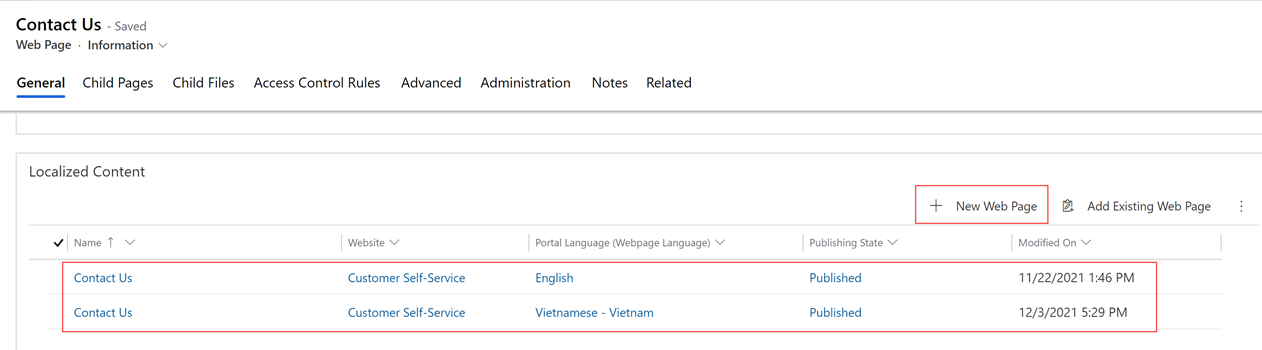
Uwaga
Pola konfiguracyjne na stronie głównej strony zawartości nie są dziedziczone do istniejących stron zawartości. Są one używane tylko w przypadku tworzenia nowych stron zawartości. Konfiguracje strony zawartości należy przeprowadzać indywidualnie.
Artykuły z bazy wiedzy będą wyświetlane tylko wtedy, gdy zostały przetłumaczone na język, na który użytkownik ustawia portal. Jednakże fora i blogi umożliwiają większą kontrolę nad sposobem prezentacji w innych językach. Określanie języka dla forum lub blogu jest opcjonalne. Jeżeli nie określono języka, forum lub blog będą wyświetlana w języku podstawowym organizacji. Jeśli chcesz, aby forum lub blog były w określonym języku, musisz utworzyć i przypisać do nich język.
Zbiory łączy sieci Web to łącza nawigacyjne w górnej części portalu. W aplikacji Zarządzanie portalami przejdź do Zawartość > Zestawy łączy internetowych, aby zaktualizować przetłumaczony tekst elementów menu. Jeśli język jest aktywny dla portalu, zostanie utworzony nowy zestaw łączy do nowo aktywowanego języka.
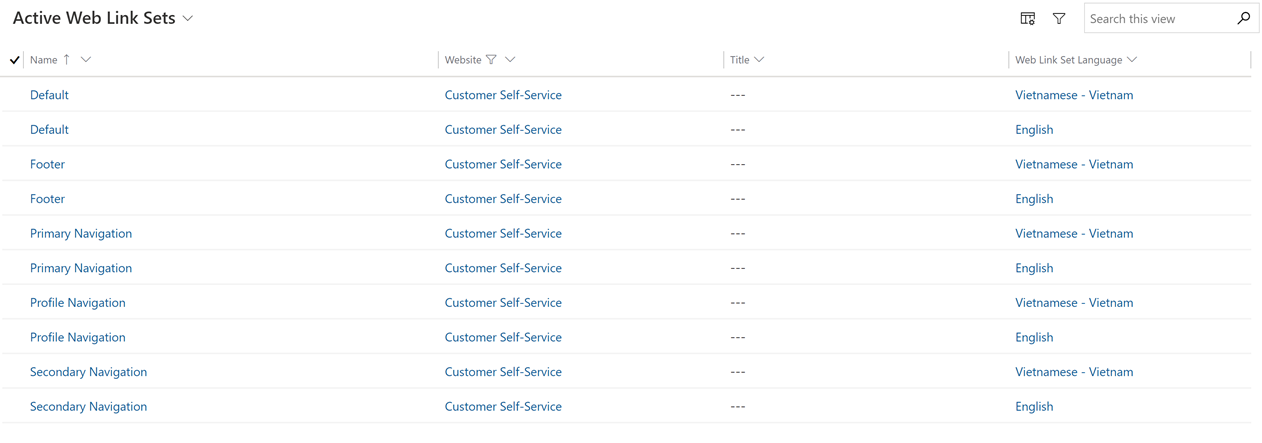
Wyświetlanie portalu w innym języku
Po włączeniu języków użytkownicy domyślnie będą widzieć listy rozwijane na stronach portalu, które umożliwią im przełączenie obecnie przeglądanych treści na inne włączone języki portalu.
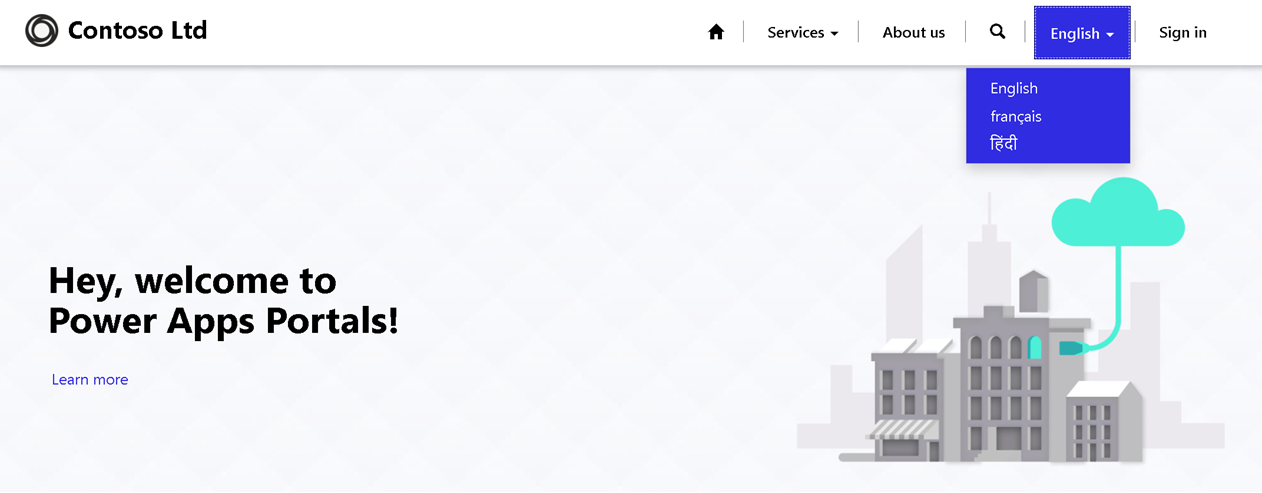
Skonfiguruj domyślny język użytkownika
Aby uniknąć wybierania języka z listy rozwijanej za każdym razem, użytkownicy Portalu mogą ustawić język domyślny, wpisując go w polu Preferowany język w sekcji profilu użytkownika.
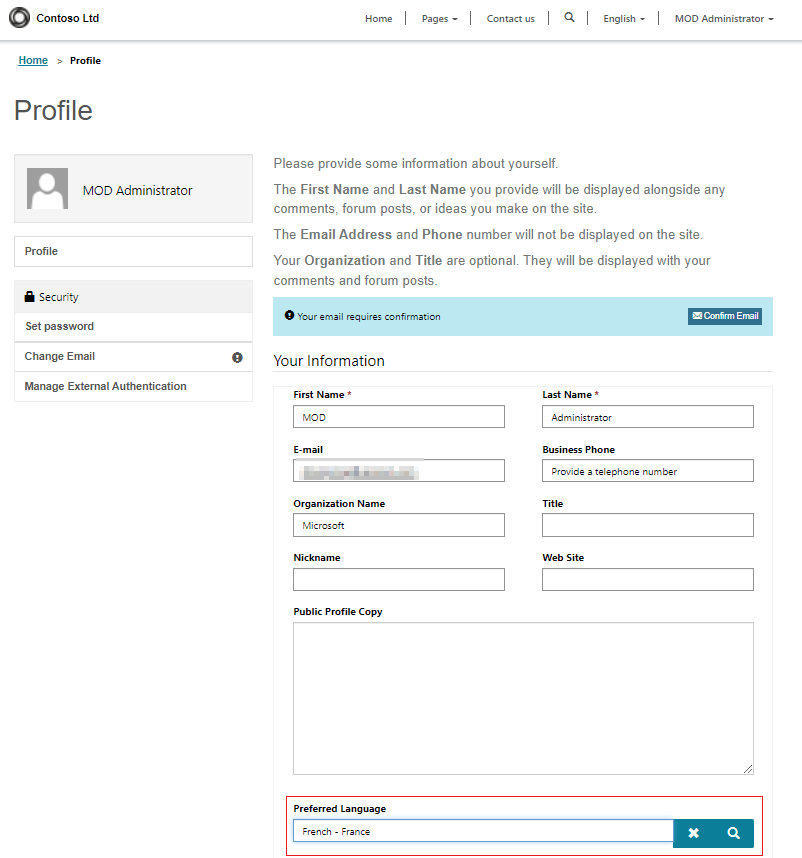
Uwaga
Musisz skonfigurować uprawnienia do tabeli w tabeli języków portalu (adx_portallanguage), aby umożliwić dostęp do odczytu i dołączania powiązany z domyślną rolą internetową uwierzytelnionego użytkownika, aby umożliwić użytkownikom wybór języka domyślnego .